LINEで友だちから送られてきた写真や動画を見たり、自分の端末に保存する方法を紹介します
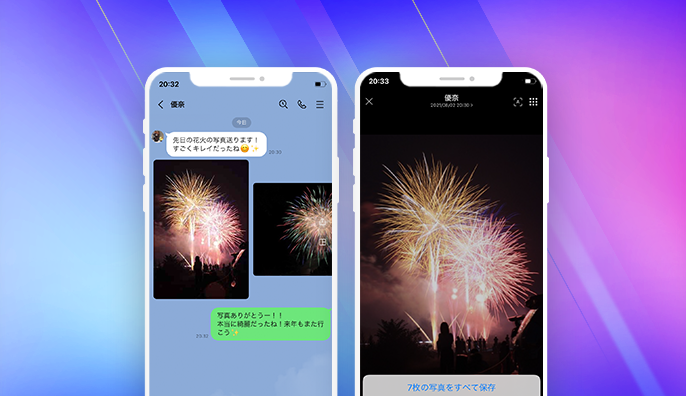
トーク上の写真を見る方法
複数の写真が送られてきた場合、2種類の表示方法を選択できます。通常の設定では送られてきた写真全てを一覧で見ることができますが、表示切り替えボタンをタップするとカルーセル表示に切り替わるため、トーク画面上で1枚1枚じっくり写真を楽しむことができます。
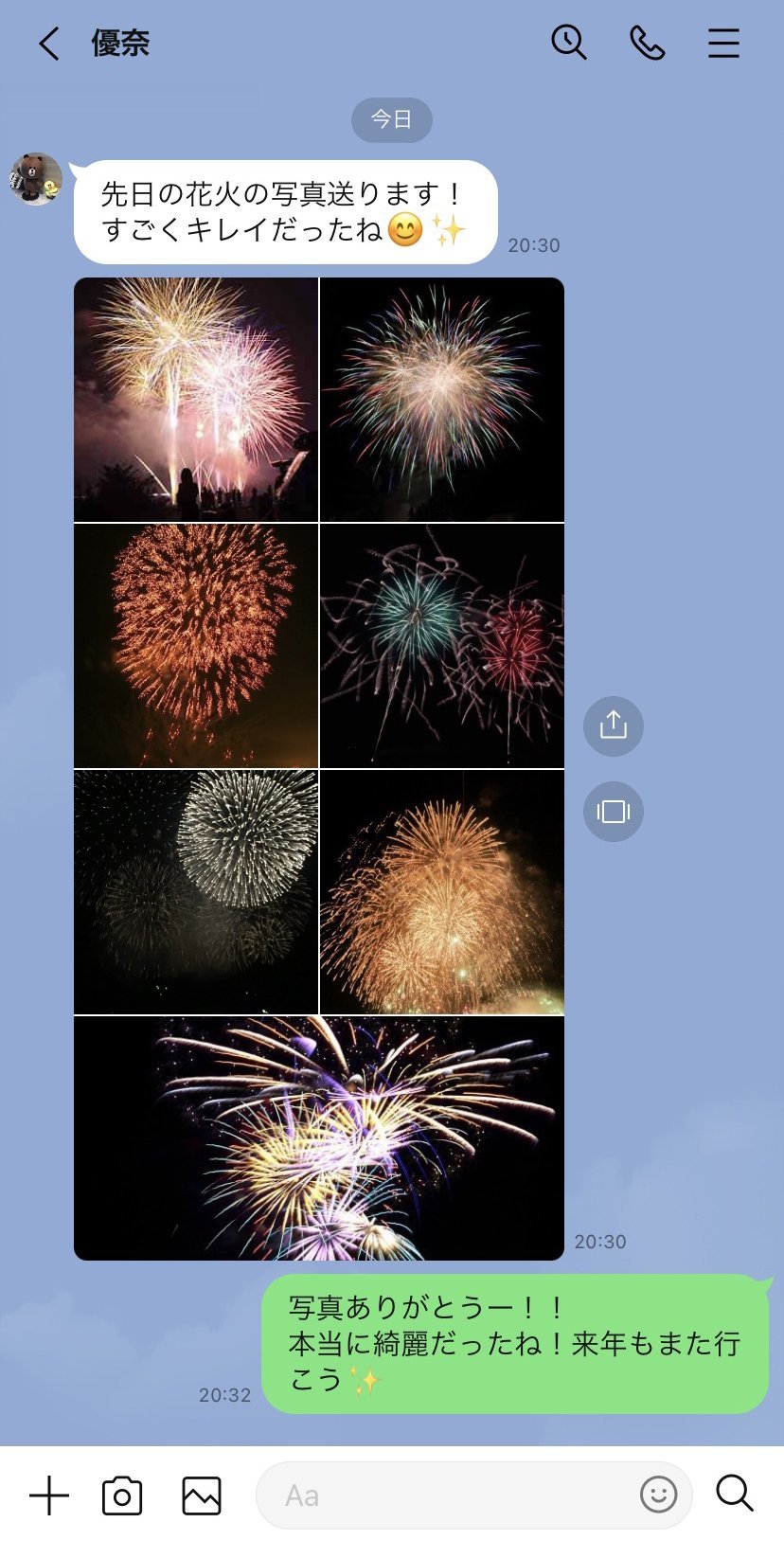

カルーセル表示に切り替える方法
1.送信されてきた画像一覧の左にある[切り替えボタン]をタップ。
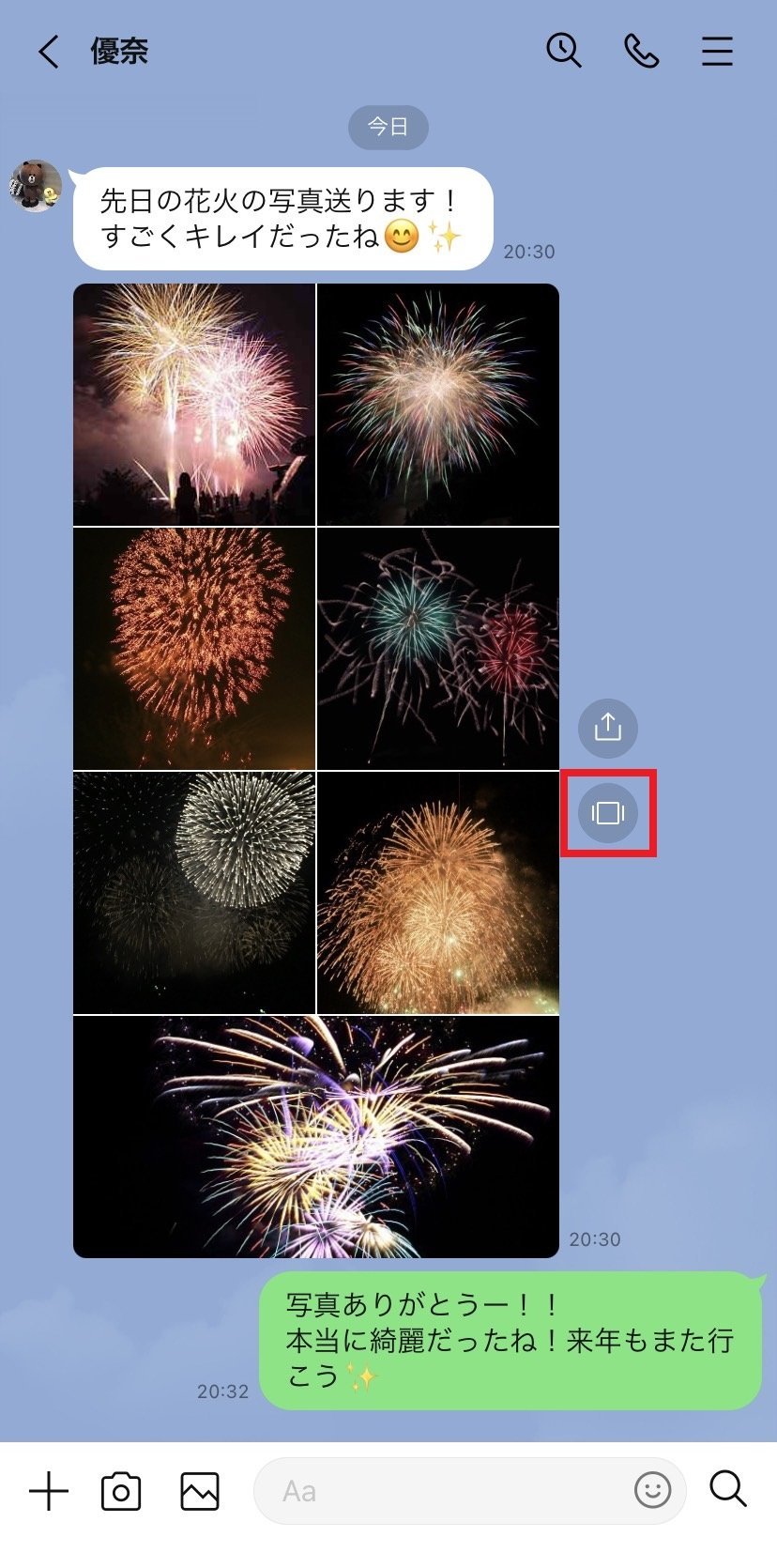
2.カルーセルビューに変更されました。
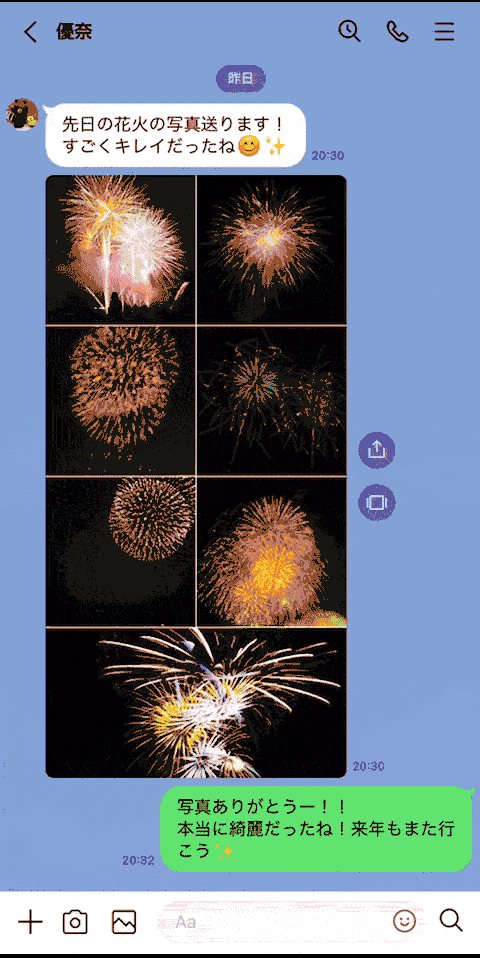
※通常の表示に戻したい場合は、再度[切り替えボタン]をタップしてください。
※写真の表示切り替え機能は、LINEのバージョンiOS/Android 11.13.0以降で利用可能です。
トーク上の写真や動画を保存する方法
1.トーク上から保存したい写真や動画をタップ。または、トーク画面上部の[≡]>[写真・動画]をタップして、保存したい写真や動画をタップ。

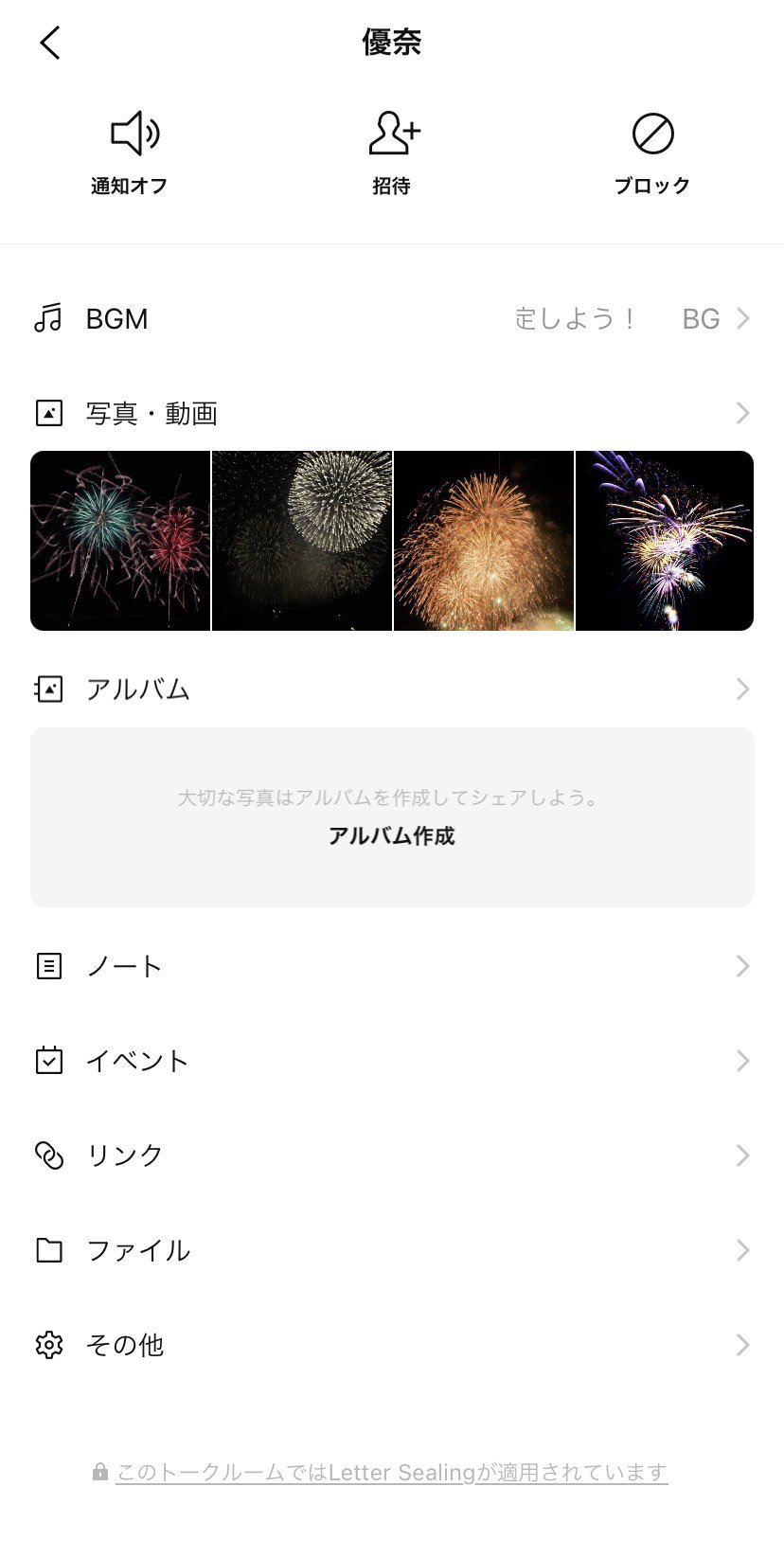
2.画面右下の[ダウンロード]アイコンをタップして保存する。

写真が送られてきた場合は、 [7枚の写真をすべて保存]、[この写真のみを保存]のどちらかを選択できるため、送られてきた写真をまとめて保存することもできます。

写真や動画が送られてきたときのメッセージを読み返したい時
写真や動画の画面上部にある日付をタップすると、その写真や動画が送信された時のメッセージに移動できます。友だちとのメッセージのやり取りを振り返って楽しんでみましょう。

関連記事
LINEで発生している問題を解決するための
ヘルプページもご覧ください





